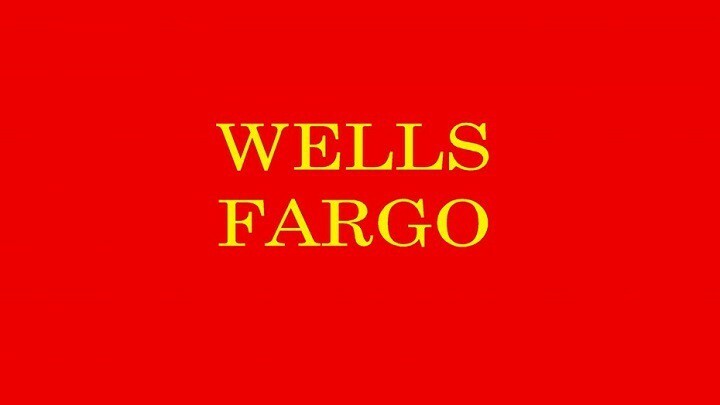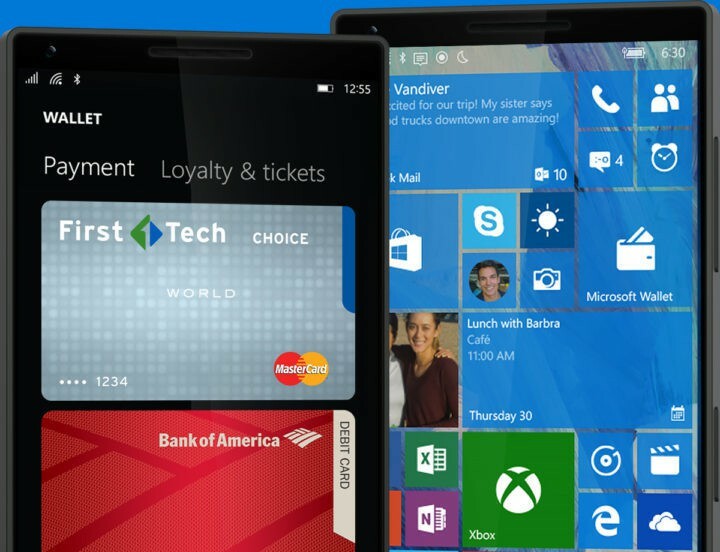
Questo software manterrà i tuoi driver attivi e funzionanti, proteggendoti così da errori comuni del computer e guasti hardware. Controlla subito tutti i tuoi driver in 3 semplici passaggi:
- Scarica DriverFix (file di download verificato).
- Clic Inizia scansione per trovare tutti i driver problematici.
- Clic Aggiorna driver per ottenere nuove versioni ed evitare malfunzionamenti del sistema.
- DriverFix è stato scaricato da 0 lettori questo mese.
Microsoft ha finalmente lanciato una versione funzionale della sua app Wallet, che consente ai proprietari di telefoni Windows 10 di utilizzare effettivamente tutte le funzionalità elencate nel Microsoft Store. Per il momento, il nuova app Portafoglio è disponibile solo per gli Insider che eseguono Windows 10 Mobile build 14360 o più alto. Microsoft distribuirà l'app al pubblico con il Aggiornamento Anniversario.
L'app Wallet è disponibile su Microsoft Store da un po' di tempo, ma lo era estremamente impopolare
a causa della sua mancanza di caratteristiche funzionali. Fortunatamente, il gigante della tecnologia ha finalmente rilasciato la sua app Wallet agli addetti ai lavori, portando il contactless pagamenti mobili alla sua piattaforma molto tempo dopo che Apple e Google lo hanno reso possibile per i loro utenti.Inoltre, solo tre terminali Windows 10 sono compatibili con questa app: Lumia 650, Lumia 950 e Lumia 950 XL.
L'app Wallet offre le seguenti funzionalità:
- paga senza contatto utilizzando la tua carta di credito o di debito predefinita
- memorizzare tutte le carte di credito e di debito che vuoi
- memorizzare la ricompensa e le tessere associative
- supporto per carte Visa e MasterCard emesse dalle principali banche, con altre banche in arrivo
- l'app del telefono non memorizza né i numeri della tua carta né i tuoi Codice PIN, quindi i tuoi soldi sono al sicuro nel caso tu perdi il telefono.
Come iniziare
- Apri l'app Portafoglio
- Per Pagamento o Fedeltà e biglietti, scorri verso destra o verso sinistra.
- Per aggiungere una nuova carta, tocca il segno "+" nella parte inferiore dello schermo.
- Una finestra pop-up ti permetterà di scegliere "Carta di credito o di debito" o "Carta fedeltà o abbonamento".
- Se desideri aggiungere un premio o una carta fedeltà, devi selezionarla da un elenco di programmi fedeltà supportati. Puoi aggiungere manualmente la tua carta, se il programma non appare nell'elenco.
- Il numero della carta può essere aggiunto manualmente oppure puoi fare in modo che il tuo telefono Windows 10 lo scansioni per te.
STORIE CORRELATE CHE DEVI SCOPRIRE:
- I piani di abbonamento Surface offrono piani di pagamento economici e sconti interessanti per le aziende
- La violazione della sicurezza di Acer compromette i numeri delle carte di credito statunitensi e le date di scadenza
- L'app Bank of America arriva su Windows 10